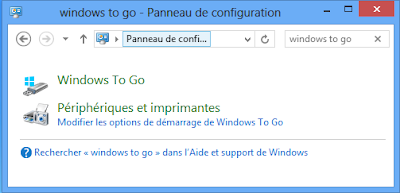Présentation Windows To
Go
Avec Windows 8, Microsoft souhaite élargir son marché en ce
concentrant sur la mobilité, aussi bien sur les Windows Mobiles avec Windows
Intune et Système center qu’avec les tablettes Surface RT, ils souhaitent
également offrir de la mobilité aux postes de travail, comme dans une
architecture VDI.
Dans une démarche de nomadisme et de mobilité, Microsoft à
mis au point Windows To Go, il s’agit d’un système qui va permettre aux
employés de transporter de manière sécurisée leur poste de travail Windows 8
n’import ou dans le monde.
Comment ça
marche ?
La logique est simple, c’est la même technique pour le live CD, sauf que dans ce cas, c’est un
Windows 8 Entreprise qui sera bootbale à partire d’une clé USB ou un disque dur
externe.
Certaine fonctionnalités du système chargé dans la clé ou le
disque externe ont été supprimées dans le but d’assurer une certaine cohérence
avec un périphérique amovible qui charge Windows 8.
Lorsqu’on est avec Windows To Go, les disques durs de la
machine physique ne sont pas reconnus et ceci est dans le but de sécuriser les
données, on pourra écrire que dans le
disque local en l’occurrence ici la Clé USB.
Pré-requis
Pour profiter de Windows To Go, il y’a plusieurs critères à
respecter notamment au niveau des clés USB :
- · Avoir un système Windows 8 version entreprise
- · Avoir une clé USB 3.0 d’une taille de 32 Giga minimum
- · Avoir une clé certifiée par Microsoft et Windows 8 pour la fonctionnalité Windows To go
- ·
La
clé USB doit être reconnue comme un disque fixe et non comme un disque amovible
- · Avoir un fichier ISO de Windows 8 Entreprise
On peut bien entendu faire des essais avec un Disque dur externe (2.0)
Pour
commencer la mise en place de Windows To Go, il faut monter l’ISO de Windows 8
entreprise afin que le système puisse y accéder.
Clique droit
sur l’ISO en question et « Monter ».
Une fois
l’ISO monté dans le système, Insérez la Clé et lancez l’assistant Windows To
Go en vous rendant dans le panneau de configuration et en tapant
« Windows To Go dans la zone de recherche » :
Si l’option
Windows To Go n’est pas visible, c’est que vous n’avez pas une version
Entreprise.
L’assistant
montre le périphérique qui va accueillir l’image de Windows 8, cela veut dire
aussi que votre clé est compatible avec Windows To Go, et cliquez sur suivant.
La fenêtre
suivante, va vous permettre de sélectionner l’image Windows 8 à installer sur
la clé USB ; l’image sera déjà sélectionnée automatiquement si vous avez monté
l’ISO comme je l’ai précisé ci-dessus.
Cliquez sur suivant, et vous verrez la partie
sécurité qui va vous permettre de chiffrer votre clé USB avec bitlocker. (Vous remarquez que cette manipulation est
optionnelle).
Attention : Lorsque qu’on crypte la clé USB avec
Bitlocker, il faudra saisir un mot de passe afin de protéger la clé, sachez que
quand vous allez démarrer avec la clé, il faudra saisir ce mots de passe.
Comme la
saisie de mots de passe se fait avant le chargement de Windows, la saisie sera
en QWERTY.
Vous faites
suivant ou « passer »si vous décidez de ne pas chiffrer votre clé
avec BitLocker.
On arrive au
dernier assistant, qui vous récapitule les actions effectuées, vous n’avez plus
qu’a cliquer sur « créer »
Vous verrez
une barre de chargement qui vous préviendra lorsque windows To Go aura chargé le
système dans la clé USB.
Ceci est
dans le but d’exploiter votre environnement de travail sur la clé USB.
Utilisation
Afin
d’utiliser votre « système portable »
via Windows To Go, il faut :
- · Une station de travail qui puisse démarrer sur un périphérique USB
Toute les stations de travail le font
aujourd’hui, c’est pour ça que Microsoft à souhaité se pencher sur la mobilité
de poste de travail au travers d’une simple clé USB.
On imagine que vous êtes en
déplacement chez un client, et plutôt que de vous munir de votre ordinateur
portable, vous ramenez juste votre clé USB, vous la connectez à une station de
travail chez le client, vous redémarrez la station, et l’ordinateur en question, va démarrer sur la
clé USB en bootant sur votre système d’exploitation Windows 8 Entreprise.